एप्पल घडी तपाईंले आज किन्न सक्ने सबैभन्दा लोकप्रिय पहिरन योग्यहरू मध्ये एक हो। हुनसक्छ केवल एयरपडहरू एक निशान उच्च छन्। एप्पल वाचको लोकप्रियतालाई अस्वीकार गर्न सकिँदैन किनभने यसले प्रदान गर्ने विभिन्न सुविधाहरूको असंख्य कारणले गर्दा। सबैभन्दा पहिले, स्याउ घडीहरू अभ्यास र गतिविधिहरू निगरानीको लागि लक्षित छन्, तर तपाइँ तिनीहरूलाई कुनै पनि समस्या बिना सन्देश वा इ-मेलहरू ह्यान्डल गर्न सक्नुहुन्छ। यदि तपाईं नेटिभ मेल अनुप्रयोगमा धेरै मेलबक्सहरू प्रयोग गर्ने प्रयोगकर्ताहरू मध्ये एक हुनुहुन्छ भने, तपाईंले प्राथमिकताहरूमा watchOS मा कुन खाताहरू देखा पर्नेछ भनेर सेट गर्नुपर्छ। यदि तपाइँ कसरी पत्ता लगाउन चाहनुहुन्छ भने, पढ्न जारी राख्नुहोस्।
यो हुन सक्छ तपाईंलाई चासो

तपाईको Apple वाचमा कुन इमेल इनबक्सहरू देखाउने भनेर कसरी सेट गर्ने
एप्पल वाचमा इमेल क्लाइन्टहरूको लागि, यो अहिलेको लागि सबैभन्दा राम्रो नेटिभ मेलको बीचमा छ, केवल किनभने यसले धेरै सुविधाहरू र विकल्पहरूलाई समर्थन गर्दछ जुन प्रतिस्पर्धी ग्राहकहरूले गर्न सक्दैनन्। मेलबक्सहरू सेटअप गर्ने सम्पूर्ण प्रक्रिया जुन तपाइँले Apple Watch मा पहुँच गर्नुहुनेछ तपाइँको आईफोनमा वाच एप भित्र गरिनु पर्छ जसको साथ तपाइँले एप्पल वाच जोडा बनाउनुभएको छ। त्यसैले निम्नानुसार अगाडि बढ्नुहोस्:
- पहिले, आफ्नो iPhone मा एप सुरु गर्नुहोस् हेर्नुहोस्।
- एप्लिकेसनमा, त्यसपछि तलको मेनुमा, तपाईं खण्डमा हुनुहुन्छ भनी सुनिश्चित गर्नुहोस् मेरो घडी।
- अब केहि गुमाउनु आवश्यक छ तल, जहाँ त्यसपछि बक्स अनक्लिक गर्नुहोस् पत्र
- त्यसपछि श्रेणीमा मेल सेटिङहरू खण्डमा सार्नुहोस् समावेश गर्नुहोस्।
- यहाँ तपाइँ तल कोटि मा पाउन सक्नुहुन्छ खाताहरू व्यक्तिगत रूपमा इमेल बक्सहरू।
- Po क्लिक गर्दै तपाईं सजिलै गर्न सक्नुहुन्छ टिक गरेर कुन रोज्नुहोस् मेलबक्सहरू तपाईं चाहनुहुन्छ प्रदर्शन, र जो फेरि होइन।
- एकचोटि तपाईंले सबै कुरा सेट अप गरिसकेपछि, तपाईंलाई केवल वाच एप चाहिन्छ त्याग्नु।
वाच एप्लिकेसनमा माथि उल्लिखित खण्डको अतिरिक्त, तपाइँ मेलबक्सहरू सेट गर्न सक्नुहुन्छ जुन प्रदर्शन गरिनेछ, त्यसैले त्यहाँ अन्य प्राथमिकताहरू यहाँ उपलब्ध छन्। यी समावेश छन्, उदाहरणका लागि सन्देश पूर्वावलोकन, जहाँ तपाइँ पूर्वावलोकनमा व्यक्तिगत सन्देशहरूको लागि एप्पल वाचमा मेलमा पाठको कति लाइनहरू प्रदर्शित हुन्छन् सेट गर्न सक्नुहुन्छ, त्यहाँ एक विकल्प पनि छ। पूर्वनिर्धारित प्रतिक्रियाहरू मेलमा द्रुत जवाफहरू सेट अप गर्न, र त्यसपछि पनि हस्ताक्षर, जहाँ तपाइँ तपाइँको Apple Watch बाट पठाउनुभएको प्रत्येक इमेलको अन्त्यमा स्वचालित रूपमा पठाउनको लागि पाठ सेट गर्न सक्नुहुन्छ।
 एप्पलको साथ संसारभर उडान
एप्पलको साथ संसारभर उडान 
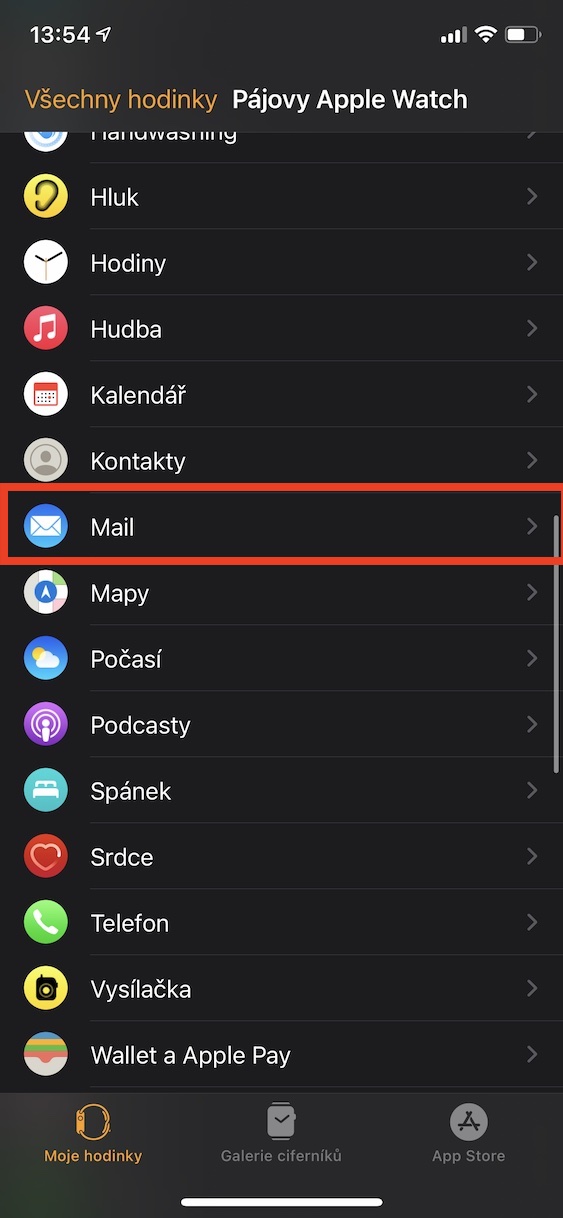
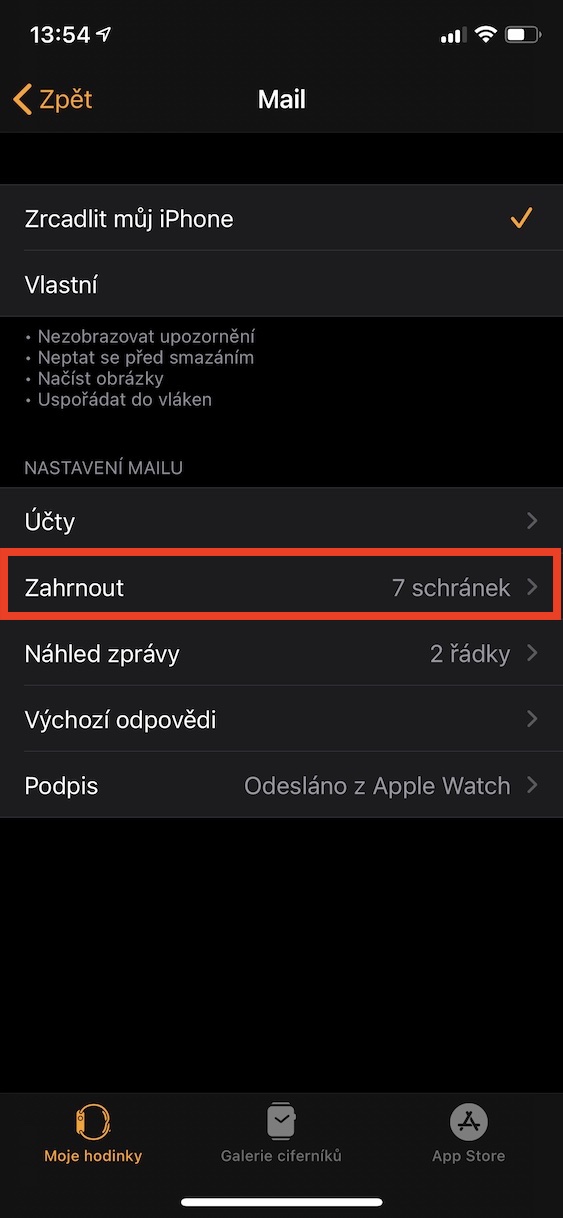
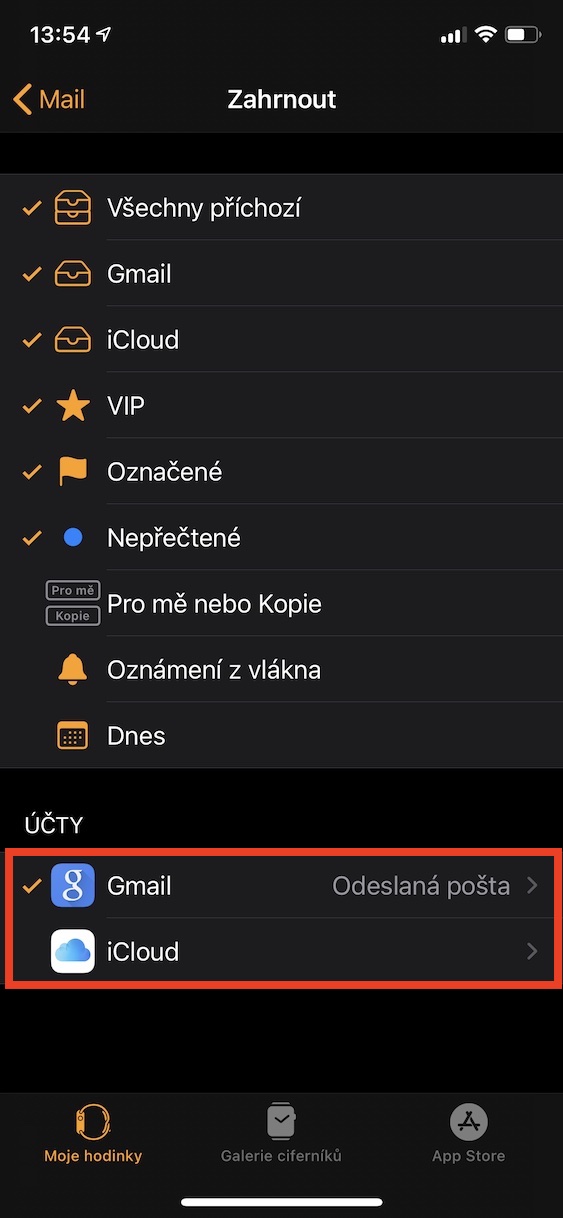


यो उन्नत काम इ-मेलहरू मार्फत गर्न सकिन्छ - पूर्ण सन्देशहरू प्रदर्शन गर्ने, इ-मेलहरूको जवाफ दिने, पूर्वनिर्धारित सन्देशहरूसँग कलहरूको जवाफ दिने पनि AW 3, res। ४? धन्यवाद